如何换回被修改的360浏览器默认主页?
360浏览器的主页有时会被篡改成其他主页,我们可以进行下面的设置改回其默认主页并进行锁定,下面来看看设置方法吧。
具体如下:
1. 第一步,点击打开电脑上的360浏览器,进入浏览器主页,点击其右上角的类似“三”的图标。

2. 第二步,在打开的下拉列表中点击底端的“选项/设置”。

3. 第三步,进入选项页面,点击右侧设置页面的“修改主页”。
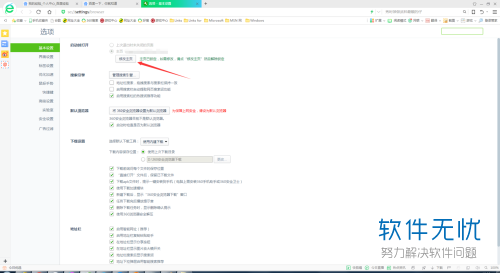
4. 第四步,在弹窗中点击“锁定浏览器主页”后面的更换主页。
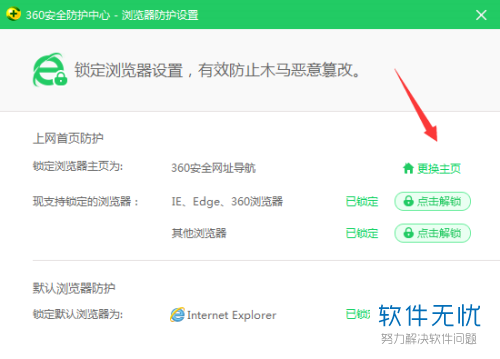
5. 第五步,点击之后出现安全警告提示,点击我知道了。
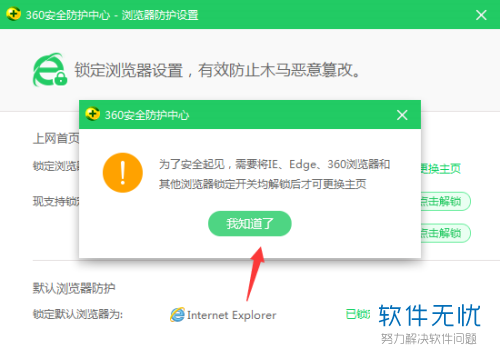
6. 第六步,点击下方“现支持锁定的浏览器”后面的“点击解锁”,解锁之后页面如下图。
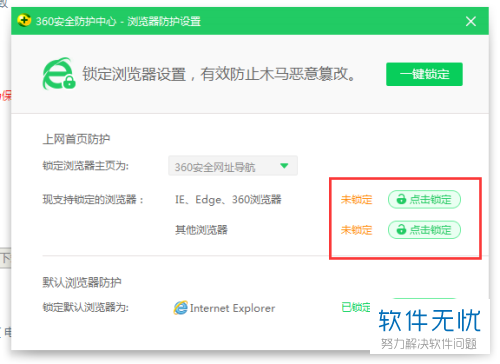
7. 第七步,现在就可以设置主页了,点击更换主页换成空白页或者自己喜欢的主页即可。
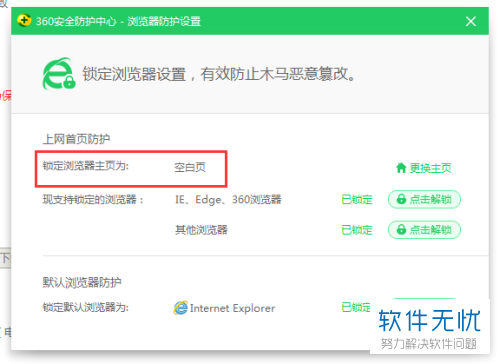
以上就是换回被修改的360浏览器默认主页的方法。
分享:
相关推荐
- 【其他】 WPS文字Ctrl+space 04-29
- 【其他】 WPS文字查错别字 04-29
- 【其他】 WPS文字自动目录最多可以生成几级 04-29
- 【其他】 WPS文字扩展名 04-28
- 【其他】 WPS文字可以一次性删除所有批注内容吗 04-28
- 【其他】 WPS文字校对功能 04-28
- 【其他】 WPS文字间隔距离怎么设置 04-28
- 【其他】 WPS文字间距怎么调整一致 04-28
- 【其他】 WPS文字加框怎么设置 04-28
- 【其他】 WPS文字镜像反转怎么弄 04-28
本周热门
-
iphone序列号查询官方入口在哪里 2024/04/11
-
oppo云服务平台登录入口 2020/05/18
-
输入手机号一键查询快递入口网址大全 2024/04/11
-
mbti官网免费版2024入口 2024/04/11
-
outlook邮箱怎么改密码 2024/01/02
-
光信号灯不亮是怎么回事 2024/04/15
-
苹果官网序列号查询入口 2023/03/04
-
计算器上各个键的名称及功能介绍大全 2023/02/21
本月热门
-
iphone序列号查询官方入口在哪里 2024/04/11
-
输入手机号一键查询快递入口网址大全 2024/04/11
-
oppo云服务平台登录入口 2020/05/18
-
mbti官网免费版2024入口 2024/04/11
-
outlook邮箱怎么改密码 2024/01/02
-
苹果官网序列号查询入口 2023/03/04
-
光信号灯不亮是怎么回事 2024/04/15
-
fishbowl鱼缸测试网址 2024/04/15
-
计算器上各个键的名称及功能介绍大全 2023/02/21
-
正负号±怎么打 2024/01/08











